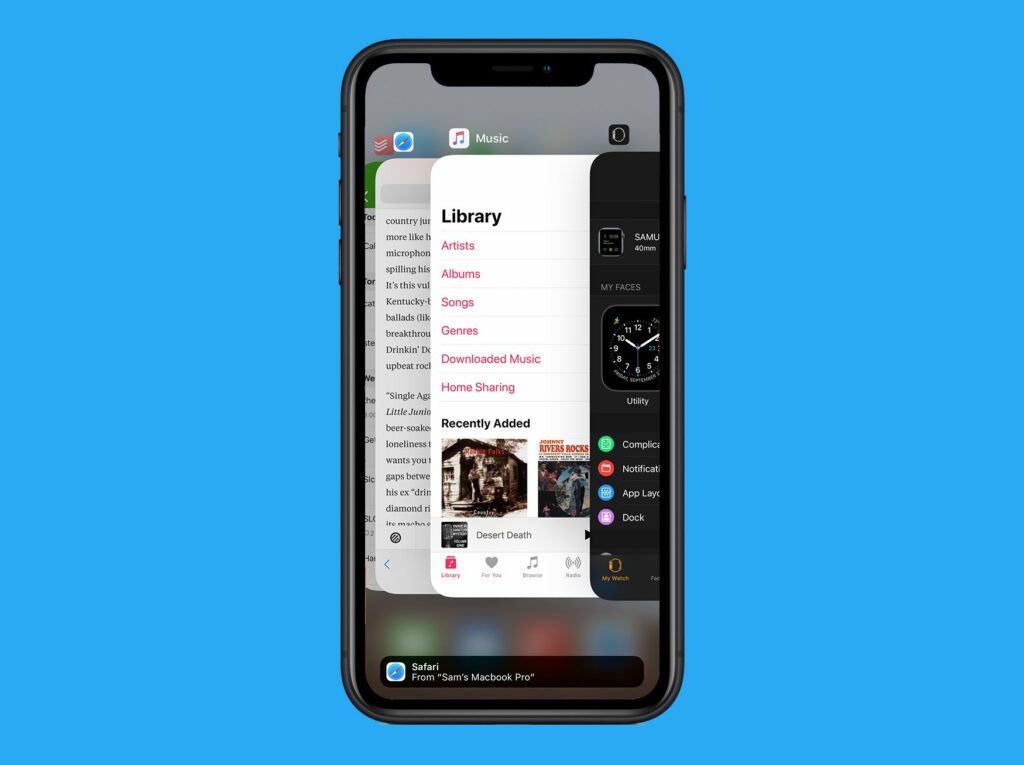
Multitasking v případě stolních počítačů znamená spuštění více programů najednou. Multitasking na iPhonu funguje jinak. IPhone umožňuje spuštění několika typů aplikací na pozadí, zatímco ostatní aplikace fungují v popředí. Ve většině případů jsou aplikace pro iPhone pozastaveny, když je nepoužíváte, poté se rychle vrací k životu, když je vyberete. Pokyny v tomto článku pokrývají všechny verze iOS.
Multitasking, iPhone Style
Místo konvenčního multitaskingu používá iPhone něco, co Apple nazývá Fast App Switching. Když kliknete na tlačítko Domů a opustíte aplikaci (nebo přejetím prstem nahoru na obrazovce zařízení iPhone X nebo novějšího) a vrátíte se na domovskou obrazovku, aplikace, kterou jste nechali, se zastaví, kde jste byli a co jste dělali. Až se příště vrátíte do této aplikace, místo toho, abyste začali znovu, pokračujte tam, kde jste přestali. Multitasking na iPadu je podobný iPhonu, ale je flexibilnější a výkonnější. Pokud se chcete dozvědět, jak odemknout výkon multitaskingu iPadu, přečtěte si, jak používat dokovací stanici v iOS 11 a iOS 12.
Využívají pozastavené aplikace baterii, paměť nebo jiné systémové zdroje?
Aplikace zmrazené na pozadí nevyužívají výdrž baterie, paměť ani jiné systémové prostředky. Z tohoto důvodu vynucené ukončení aplikací, které se nepoužívají, nešetří životnost baterie. Ukončení pozastavených aplikací může ve skutečnosti poškodit výdrž baterie. Existuje jedna výjimka z pravidla, že pozastavené aplikace nepoužívají prostředky: aplikace, které podporují aktualizaci aplikací na pozadí. V systému iOS 7 a novějším jsou aplikace, které běží na pozadí, ještě propracovanější. Je to proto, že iOS se učí, jak používáte aplikace, pomocí aplikace Obnovení aplikací na pozadí. Pokud obvykle zkontrolujete sociální média první věc ráno, iOS plánuje toto chování a aktualizuje vaše aplikace sociálních médií několik minut, než je obvykle zkontrolujete, abyste se ujistili, že na vás čekají nejnovější informace.
Aplikace, které používají tuto funkci, běží na pozadí a stahují data, když jsou na pozadí. Chcete-li ovládat nastavení aktualizace aplikace na pozadí, přejděte na Nastavení > Všeobecné > obnovit aplikace na pozadí.
Některé aplikace pro iPhone běží na pozadí
Zatímco většina aplikací je zmrazená, když je nepoužíváte, několik kategorií aplikací podporuje konvenční multitasking a běží na pozadí (například i když jsou spuštěny i jiné aplikace). Typy aplikací, které lze spustit na pozadí, jsou:
- Hudba: Poslouchejte aplikaci Hudba, Pandora, streamovací rádio a další hudební aplikace, zatímco děláte jiné věci.
- Umístění: Mapy Apple i Mapy Google umožňují vyhledávat trasy a používat současně další aplikace.
- AirPlay: Technologie Apple pro streamování zvuku a videa z iPhone do kompatibilních televizorů, stereofonních zařízení a dalších zařízení běží na pozadí.
- VoIP (Voice Over IP): Aplikace jako Skype, které telefonují přes internet místo mobilní sítě, fungují s jinými aplikacemi.
- Push oznámení: Tato oznámení vám dají vědět, že se něco stalo v jiné aplikaci, kterou si možná budete chtít vyzkoušet.
- Apple News: Obsah v aplikaci Apple News se stahuje na pozadí, aby na vás čekaly nejnovější zprávy.
- Bluetooth příslušenství: Po spárování příslušenství Bluetooth s vaším iPhone mohou být data odesílána tam a zpět.
- Pozadí: Funkce Obnovení aplikace na pozadí aktualizuje určité aplikace, když nejsou spuštěny.
To, že aplikace v těchto kategoriích mohou běžet na pozadí, ještě neznamená, že budou. Aby bylo možné využívat výhod multitaskingu, musí být aplikace napsány – ale tato schopnost je v operačním systému a mnoho, možná dokonce většina aplikací v těchto kategoriích může běžet na pozadí.
Jak získat přístup k rychlému přepínači aplikací
Rychlý přepínač aplikací skáče mezi naposledy použitými aplikacemi. Jak k němu přistupujete, závisí na modelu iPhone. Na iPhonu 8 a dřívějším poklepejte na tlačítko Domů na iPhonu. Na iPhonu X a novějším přejeďte prstem ze spodní části obrazovky nahoru (toto gesto nahradilo u těchto modelů tlačítko Domů, mimo jiné klávesové zkratky založené na gestech).
- V iOS 9 a novějších: Obrazovka trochu poklesne a odhalí kolotoč snímků obrazovky a ikon aplikací pro vaše aktuální aplikace. Přejetím doleva a doprava procházejte aplikace a poté klepněte na aplikaci, kterou chcete použít.
- V iOS 7 a 8: Zkušenosti jsou podobné iOS 9, až na to, že místo karuselu je plochá řada aplikací. V horní části této obrazovky se zobrazují zástupce častých kontaktů. Jinak to funguje stejně jako v iOS 9.
- V systému iOS 4–6: Většina obrazovky je šedá a ve spodní části se zobrazuje sada ikon. Posunutím ikon doleva a doprava zobrazíte poslední aplikace, poté klepnutím na ikonu tuto aplikaci spustíte.
Na zařízeních iPhone 8, iPhone 7 a iPhone 6S nabízí 3D dotyková obrazovka zkratku pro přístup k Fast App Switcher. Pevným stisknutím levého okraje obrazovky získáte přístup ke dvěma možnostem:
- Přejetím prstem zleva doprava přepnete poslední použitou aplikaci.
- Opětovným stisknutím přejdete na rychlý přepínač aplikací.
Jak ukončit aplikace pro iPhone v rychlém přepínači aplikací
Přepínač rychlých aplikací také ukončuje aplikace, což je užitečné zejména v případě, že aplikace nefunguje správně. Ukončení aplikací třetích stran pozastavených na pozadí jim přestane fungovat, dokud je znovu nespustíte. Ukončení předinstalovaných aplikací Apple jim umožňuje pokračovat v úlohách na pozadí, jako je kontrola e-mailů, ale nutí je restartovat. Chcete-li ukončit aplikace, otevřete Rychlý přepínač aplikací a poté:
- V iOS 7–12: Přejeďte z horního okraje obrazovky aplikaci, kterou chcete ukončit. Aplikace zmizí a ukončí se. Ukončete až tři aplikace najednou přejetím prstem.
- V systému iOS 4–6: Klepněte a podržte ikonu aplikace, dokud se ikony nezačne třást a na aplikacích se neobjeví červený odznak se znaménkem minus. Klepnutím na červený odznak aplikaci ukončíte. Můžete ukončit pouze jednu aplikaci najednou.
Jak jsou aplikace seřazeny v rychlém přepínači aplikací
Aplikace v Fast App Switcher jsou seřazeny podle toho, co jste nedávno použili. Toto uspořádání seskupuje vaše nejpoužívanější aplikace dohromady, takže nebudete muset příliš přejíždět prstem, abyste našli své oblíbené.